Introduction
Ce tutoriel a été transcrit à partir de l'atelier SLR Lounge Lightroom 4 sur DVD, un guide Lightroom 4 A - Z de 14 heures avec plus de 130 tutoriels pour maîtriser Lightroom du début à la fin. Le téléchargement numérique peut être acheté auprès de SLR Lounge tandis que la copie physique est disponible via Amazon Prime.
Aperçu
Dans cet article, nous allons passer en revue l'un de nos systèmes d'abattage que nous utilisons chez Lin et Jirsa Photography. Nous utilisons actuellement le système "Editing In" dans notre studio, mais dans cet article, nous passerons en revue le système "Editing Out". Les deux systèmes sont rapides et efficaces; cependant, le système "Editing In" fonctionne un peu mieux pour nous (nous couvrirons ce flux de travail "Editing In" dans un prochain didacticiel). Gardez à l'esprit qu'il n'y a pas qu'un seul bon système d'élimination, alors n'hésitez pas à en configurer un qui vous convient le mieux.
Quoi qu'il en soit, c'est une bonne idée de garder votre système d'abattage aussi simple que possible. Notre système "Editing Out" est un moyen rapide d'éliminer les images, alors continuez à lire pour voir comment vous pouvez gagner du temps dans votre flux de travail de production !
KISS – Keep It Simple Stupid
Comme mentionné précédemment, il est préférable d'avoir un système d'abattage simple car cela peut vous faire gagner beaucoup de temps. Dans la plupart des cas, l'acronyme KISS est tout à fait approprié. Restez simple, stupide. Les secondes économisées par image peuvent finir par représenter des heures lorsque vous travaillez sur un grand catalogue d'images. Parfois, les photographes créent des systèmes de sélection plutôt complexes pour essayer de garder leurs images méticuleusement organisées dès le départ. Par exemple, ils peuvent utiliser le système de notation 5 étoiles comme celui ci-dessous.
- 5 étoiles =photo du portfolio
- 4 étoiles =photo du blog
- 3 étoiles =photo moyenne (livrée)
- 2 étoiles =Un peu de potentiel mais incertain (non livré)
- 1 étoile =rejeter l'image
Bien que ce type de système de notation sonne bien en théorie, il peut devenir trop lourd lorsque vous travaillez d'une image à l'autre car il vous oblige à analyser attentivement chaque image et à prendre trop de décisions à la fois. "Est-ce assez bon pour être conservé, si oui, est-ce digne d'un blog ou d'un portfolio, etc." C'est pourquoi nous insistons sur la création d'un système d'abattage simple. Nous ne saurons pas vraiment quelles images sont dignes d'un blog ou d'un portfolio tant que nous n'aurons pas fini de sélectionner, d'éditer et de terminer nos images. À ce stade, nous pouvons parcourir et sélectionner et marquer rapidement les images de notre blog/portfolio en une minute ou deux seulement. Essayer de prendre cette décision lors de l'abattage initial prend non seulement du temps, mais il est impossible de la prendre correctement.
Alors, passons en revue les 3 étapes du système de "montage en sortie" que vous pouvez adopter dans votre flux de travail pour accélérer les choses.
Le processus d'élimination en 3 étapes
Si vous avez vu notre DVD Lightroom 4 Workflow System, vous savez que Lin &Jirsa Photography utilise actuellement le système "Editing In", que nous avons mentionné précédemment. Dans le système "Editing Out", nous sélectionnerons toutes nos images dans le catalogue en tant que "pick" en appuyant sur "P". Ensuite, nous passerons en revue chaque image individuelle et rejetterons les images que nous ne voulons pas livrer. Le système "Editing Out" est simple car nous n'avons plus qu'un seul choix :conserver l'image et passer à la suivante ou rejeter l'image en appuyant sur "X".
Immédiatement, notre processus de workflow est passé de 5 décisions possibles avec 5 frappes différentes à une seule décision et 1 frappe.
Étape 1 :Marquer toutes les images comme sélections
Nous devons signaler toutes les images de notre catalogue en tant que choix. Revenez à la vue Grille en appuyant sur « G ». Ensuite, sélectionnez toutes vos images en appuyant sur "Ctrl + A". Ensuite, appuyez sur "P" pour marquer toutes les images comme sélections. Désélectionnez ensuite vos images en appuyant sur "Ctrl + D". Cela nous permettra de parcourir nos images et de les signaler pendant le processus de sélection.
Étape 2 :Filtrer par statut de signalement
Ensuite, nous devons filtrer nos images, de sorte que lorsque nous "rejetons" une image, elle disparaisse de la vue. Nous allons filtrer par statut de drapeau, alors cliquez sur le premier drapeau, comme indiqué ci-dessous. Maintenant, nous ne pouvons voir que les images signalées. Chaque fois que nous appuyons sur "X" pour marquer une image comme "rejetée", elle disparaîtra de la vue.
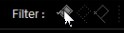
Étape 3 :élimination des images
Pendant que nous visualisons et sélectionnons nos images, nous voulons avoir autant d'espace d'écran que possible. Appuyez deux fois sur "F" pour passer en mode plein écran. Appuyez ensuite sur "Tab" pour vous débarrasser des panneaux gauche et droit. Double-cliquez sur votre image pour afficher l'image en plein écran. Maintenant, nous allons commencer à trier nos images. Si vous souhaitez rejeter une image, appuyez sur "X". Étant donné que le filtre est configuré pour n'afficher que les images « signalées », toute image rejetée disparaîtra automatiquement de la liste. Continuez à parcourir vos images en appuyant sur la flèche droite de votre clavier.
Avec le système "Editing Out", nous n'avons qu'une seule option à considérer, la photo est-elle livrable ou non. Vaut-il la peine d'être gardé ou non. Décider si cela appartient à votre blog ou à votre portfolio devrait vraiment intervenir après que toutes les images ont été finalisées et éditées, et non lors de la sélection initiale.
Si vous désactivez tous les filtres, vous pouvez voir que les images rejetées sont grisées. Si vous voulez regarder les photos rejetées, activez simplement le filtre rejeté, en bas dans les filtres.
Donc, j'espère que cet article vous a été utile. Dans le prochain article sur l'abattage, nous vous montrerons un flux de travail simple "Édition dans". N'oubliez pas de garder votre système d'élimination simple, et cela vous fera gagner de nombreuses heures !
En savoir plus avec la collection Lightroom 4 Workshop !
Il s'agissait d'un exemple de didacticiel du DVD Lightroom 4 A à Z, l'un des DVD de la collection Lightroom 4 Workshop. Une collection de près de 30 heures de formation vidéo enseignant tout, des bases de Lightroom aux techniques avancées de traitement brut.
La collection LR4 Workshop comprend également le système de préréglage Lightroom 4 acclamé par la critique, conçu pour permettre aux utilisateurs d'obtenir pratiquement n'importe quel look et effet en 3 à 5 clics simples. De la correction des couleurs de base, des fondus vintage, des effets noir et blanc, des effets d'inclinaison, du faux HDR, de la retouche, de l'amélioration des détails et bien plus encore. Cliquez sur les liens ci-dessus pour en savoir plus.
